一、配置NAT模式连接外网:
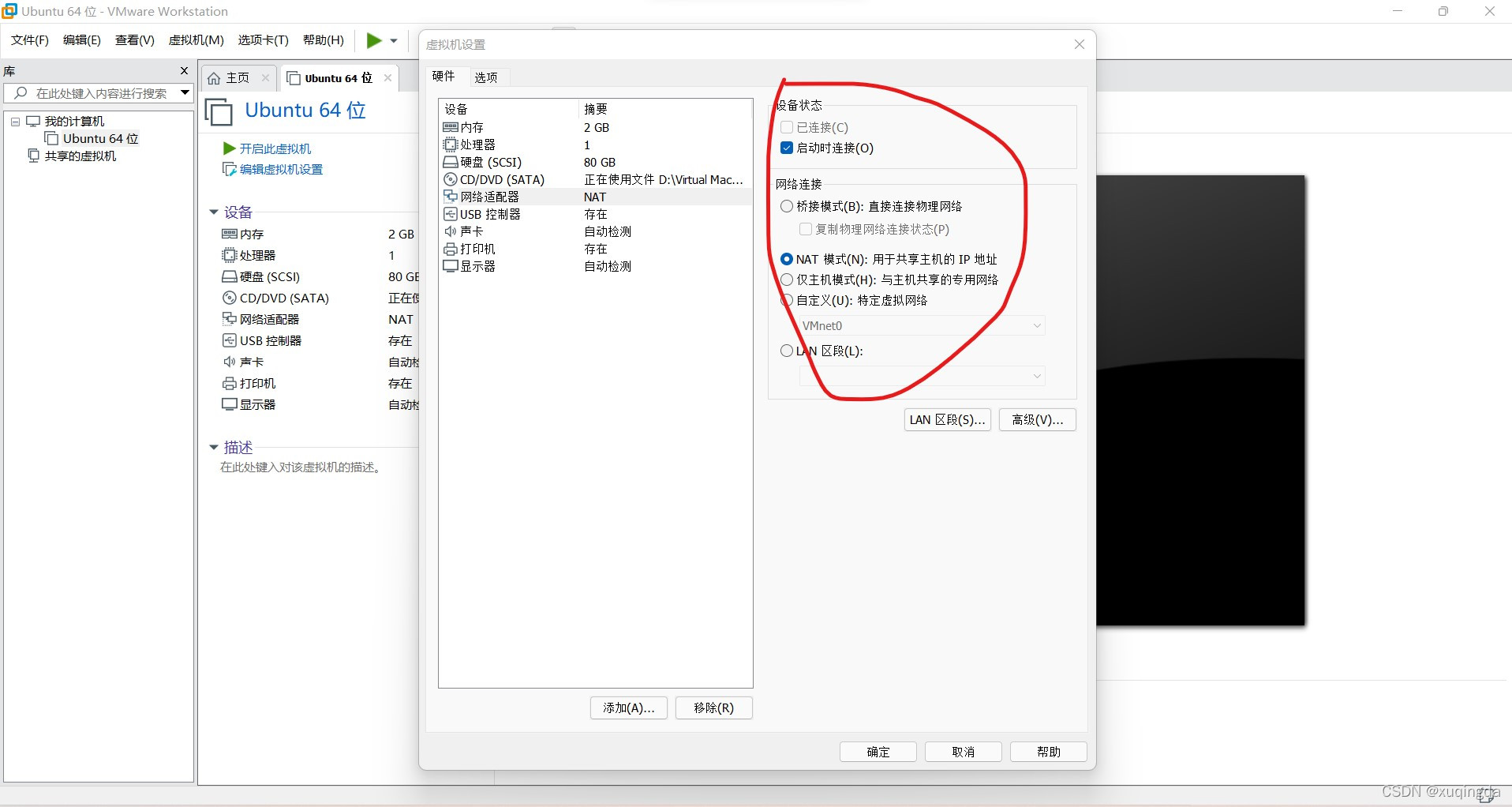
然后打开VMware左上角‘编辑’-->‘虚拟网络设置’。可以看到NAT模式的名称是‘VMnet8’,点击一下这个模式,然后点击一下‘更改设置’。

勾选‘NET模式’、‘将主机虚拟适配器连接带此网络’和‘使用本地DHCP服务将IP地址分配给虚拟机’,注意这个子网ip地址192.68.137.0,等一下用到。

然后,打开控制面板-->网络和internet-->网络连接,可以看到VMnet1和VMnet8,VMnet1是仅主机模式,VMnet8是NAT模式,我的笔记本的网络是WLAN,右键WLAN-属性-共享-‘允许其他网络用户...连接’,选择VMnet8,确定。
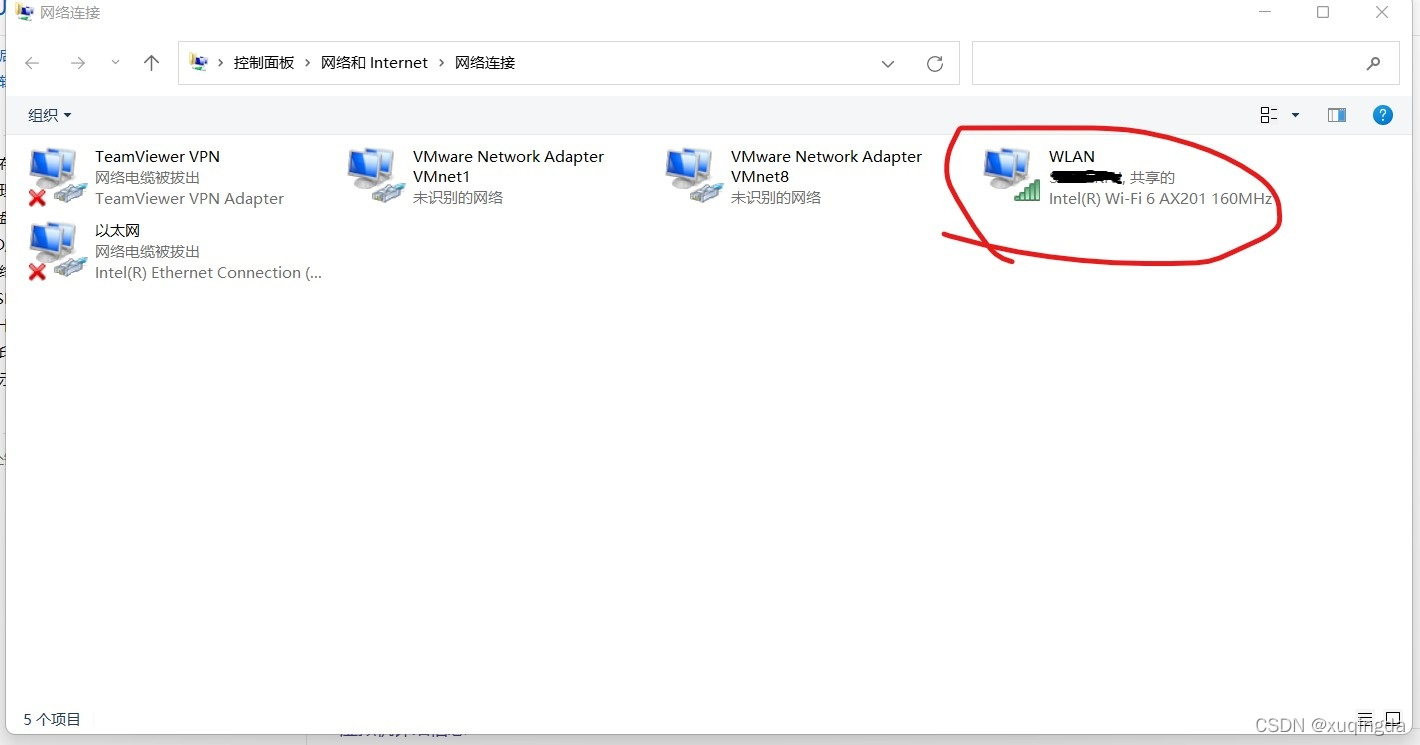
这个时候会提示,你的LAN适配将被设置成使用IP地址192.168.137.1,还记得我们VMware里设置网络的时候(图3)那个IP地址吗,要将这两个地址都改为137网段的!

然后我们右键VMnet8-->状态-->详细信息可以看到IPv4地址是192.168.137.1。
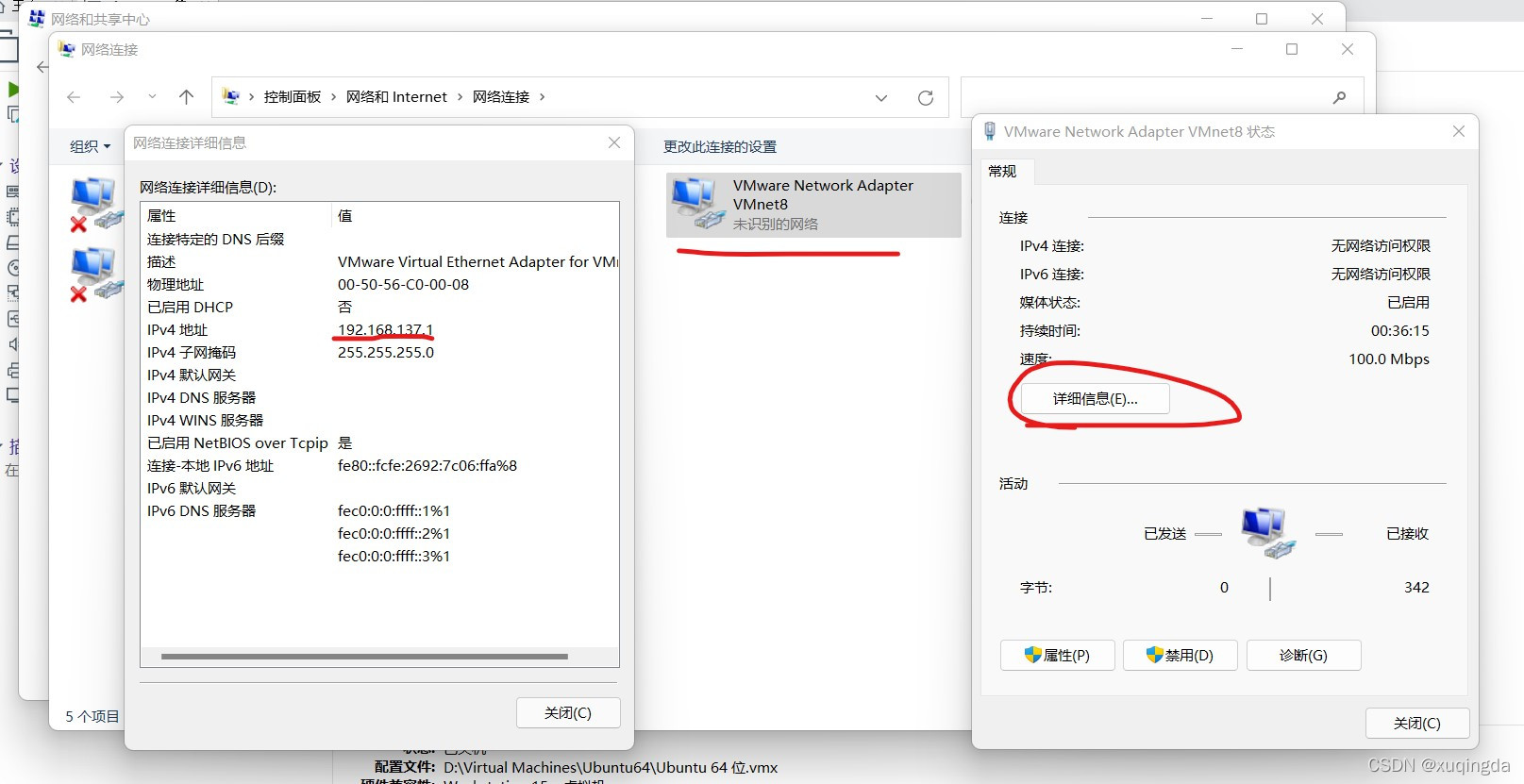
然后我们打开虚拟机,就可以上网了,可以正常访问百度了。
二、暴力解决Ubuntu网络消失方案:
sudo service network-manager stop sudo rm /var/lib/NetworkManager/NetworkManager.state sudo service network-manager start
注:
可备份一下文件再操作:
sudo cp /var/lib/NetworkManager/NetworkManager.state /var/lib/NetworkManager/NetworkManager.state.backup
三、转自: